Xit wireless(サイト ワイヤレス)を起動
インストールしたXit wireless(サイト ワイヤレス)のアイコンをタップ
インストールしたXit wireless(サイト ワイヤレス)のアイコンをタップ
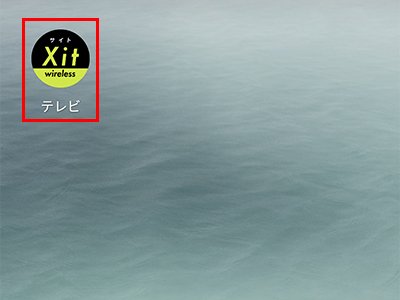
チューナーに接続するため、ネットワーク設定を完了させる必要があります。
スマホをXit AirBoxと同じネットワークに接続してください。
ネットワークの接続が完了したら[次へ]をタップしてください。
ファームウェア更新の案内が出た場合は画面指示に従い、アップデートを実行してください。(初回接続は、時間がかかる可能性があります)
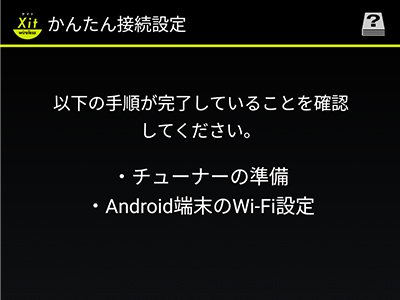
チューナー接続画面が表示されます。
お使いのXit AirBoxの製造番号を選び、タップしてください。

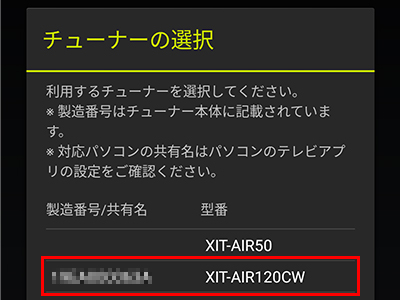
地域を選択して、[スキャン開始]をタップします。
([スキャン開始]をタップしたときにはスキャンが完了するまで数分かかります。完了するまでしばらくお待ちください。)
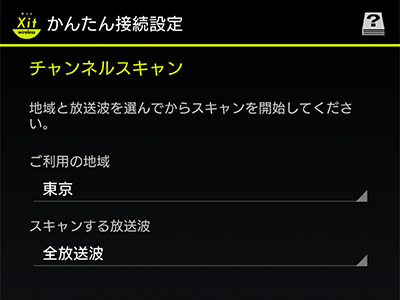
チャンネルスキャンが完了したら、[次へ]をタップします。
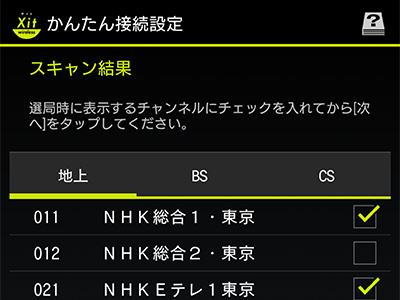
クラウド録画設定の画面が表示されます。
設定を続ける場合は[設定]をタップしてください。
[スキップ]を選択した場合でも、アプリの設定メニューから設定が可能です。
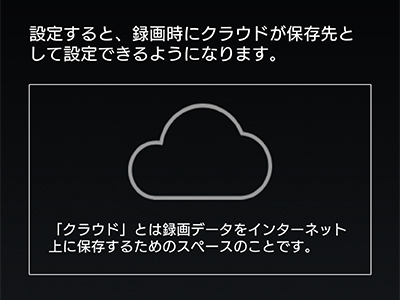
クラウド録画を利用する場合はアカウントの登録が必要です。
はじめて使用する方は[新しくはじめる]を選択してください。
[新しくはじめる]を選択すると自動的にクラウドストレージの無料プランが適用されます。
※クラウドストレージのプランの詳細についてはこちらをご確認ください。
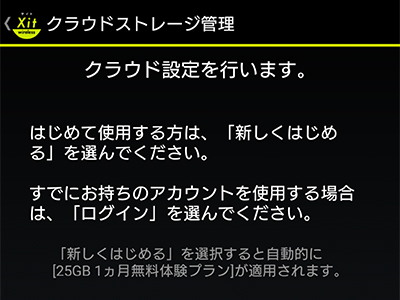
[完了]をタップすると視聴がはじまります。
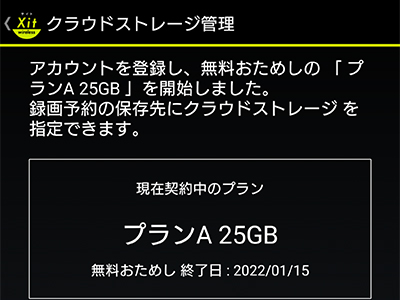
以上で初回設定は終了です。
※仕様および外観は、性能向上その他の理由で、予告なく変更する場合があります。
※記載されている各種名称、会社名、商品名などは各社の商標もしくは登録商標です。
※画面、機能説明写真はイメージです。